Cyberpanel python dili yazılmış, açık kaynak kodlu, ücretli ve ücretsiz versiyonu bulunan bir web hosting kontrol panelidir. Özellikle Openlitespeed kullanmasından dolayı Linux Hosting kullanıcı tarafından oldukça fazla rağbet görüyor. Litespeed firması tarafından da desteklenen Openlitespeed kullanımı ile Cyberpanel kullanıcısı her geçen gün artmakta.
Bazı işlemler direkt panel üzerinden yapılmasa da, yazılım ekibi tarafından güncelleme çıkartılıp yeni özellikler ekleniyor. Eksik olan işlemlerden bir tanesi de ek ip (ip alias) ekleme işlemi.
Bu yazıda neler var?
Cyberpanel IP Nasıl Eklenir?
Aslında Cyberpanel üzerinden ip ekleme işlemi bulunmuyor. Direkt SSH üzerinden ip ekleme işlemi yapıp, Openlitespeed konsolundan da web sitesine ip adresini atama işlemi yapacağız.
Centos IP Ekleme
Cyberpanel kurulu sunucunuza SSH üzerinden root kullanıcı bilgileri ile giriş yapın ve aşağıdaki işlemleri gerçekleştirin;
cd /etc/sysconfig/network-scripts/
ls | grep ifcfgBu dizinde ethernet kartınızın ismini göreceksiniz. ls komutu ile ifcfg yazan dosya isimlerinden bir tanesi ethernet kartınız olacaktır.

Ethernet kartınızın ismini öğrenmek için “ifconfig” komutunu da kullanabilirsiniz.
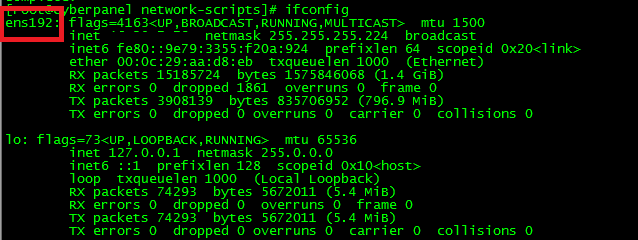
ifconfig yüklü değilse ve “command not found” uyarısı vereblir.
Centos 7 ifconfig kurulumu;
yum install net-toolsEthernet kartımızı kopyalayıp, ip adresi ekleyeceğiz;
cp ifcfg-ens192 ifcfg-ens192:1Kopyaladığımız dosyayı açıp, yeni ip adresine göre düzenleyelim;
nano ifcfg-ens192:1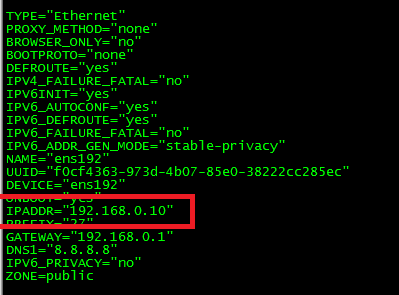
TYPE="Ethernet"
PROXY_METHOD="none"
BROWSER_ONLY="no"
BOOTPROTO="none"
DEFROUTE="yes"
IPV4_FAILURE_FATAL="no"
IPV6INIT="yes"
IPV6_AUTOCONF="yes"
IPV6_DEFROUTE="yes"
IPV6_FAILURE_FATAL="no"
IPV6_ADDR_GEN_MODE="stable-privacy"
NAME="ens192"
UUID="f0cf4363-973d-4b07-85e0-38222cc285ec"
DEVICE="ens192"
ONBOOT="yes"
IPADDR="192.168.0.10"
PREFIX="27"
GATEWAY="192.168.0.1"
DNS1="8.8.8.8"Buradaki “IPADDR” kısmına yeni ekleyeceğiniz ip adresini yazın ve network servisini yeniden başlatın.
service network restartCentos IP Ekleme için nmtui aracını da kullanabilirsiniz. nmtui ile eklemek için;
nmtui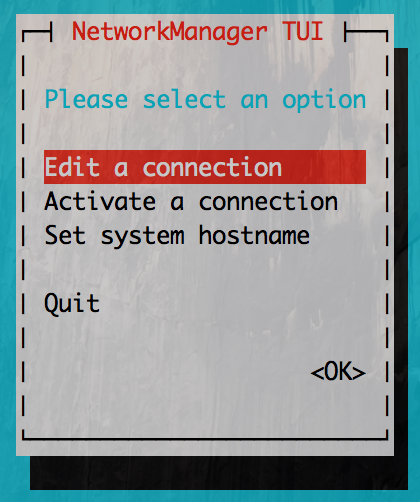
“Edit a connection” deyip, ethernet ismimiz üzerinize gelip, “edit” diyoruz ve ip adresini ekliyoruz.
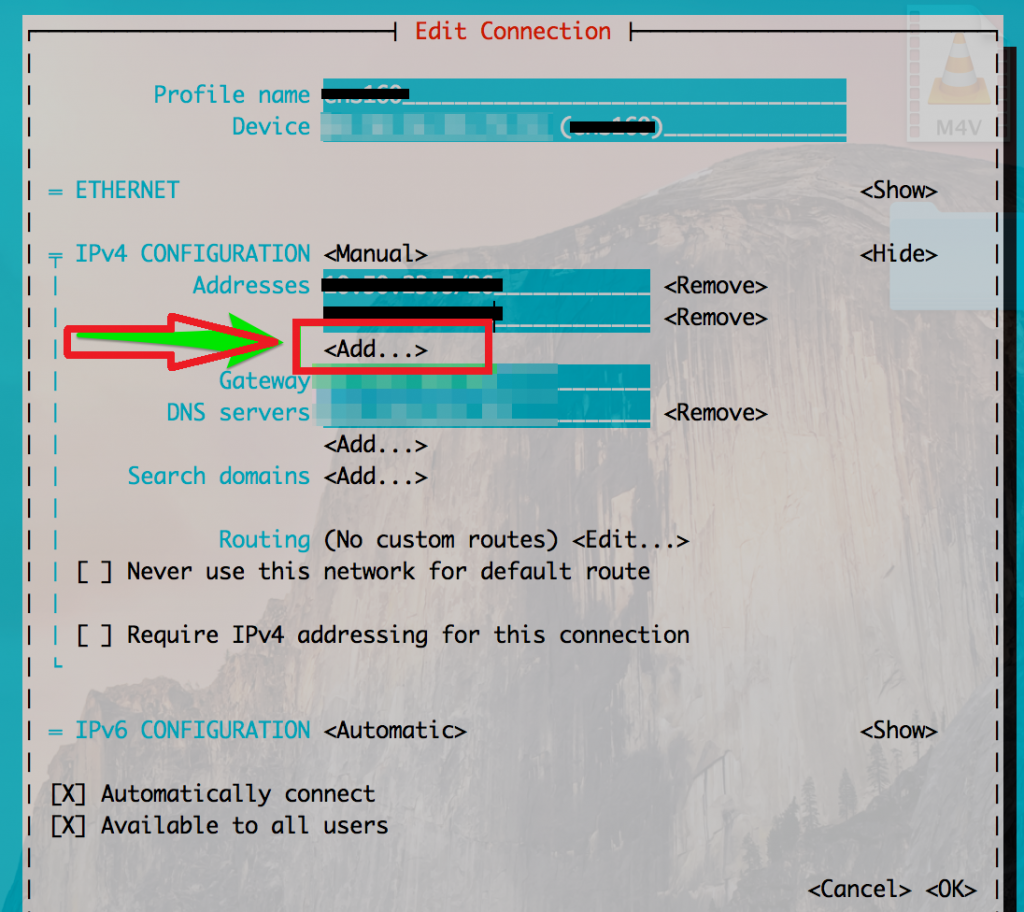
“OK” ibaresi ile kaydedip, “Quit” ile çıkıyoruz. Daha sonra yine network servisini restart ediyoruz.
service network restartSSH üzerinden ip ekleme işlemini gerçekleştirdik. Şimdi Openlitespeed üzerinden web sitesine belirlediğimiz ip için dinleme işlemini yaptıracağız.
Cyberpanel IP Ekleme
Openlitespeed panelinize ip adresiniz üzerinden 7080 portundan erişin. Eğer 7080 portunuza erişemiyorsanız, Cyberpanel kurulu sunucuda Openlitespeed’a erişme yazımızı okuyarak portu açıp erişebilirsiniz.
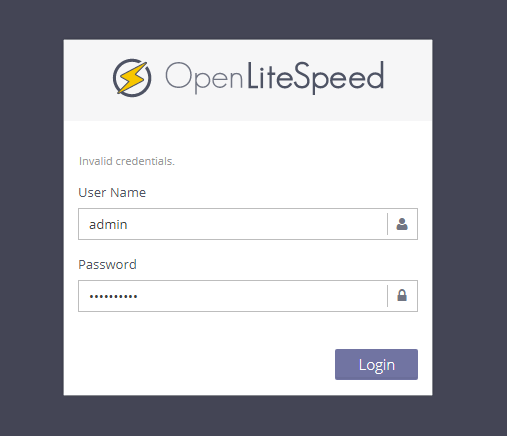
Openlitespeed şifrenizi bilmiyorsanız, SSH üzerinden aşağıdaki komutu çalıştırarak, kullanıcı adı ve şifre belirleyebilirsiniz.
/usr/local/lsws/admin/misc/admpass.shOpenlitespeed’in web konsoluna eriştikten sonra, sol taraftan “Listeners” ibaresine ve açılan sayfada “+” simgesine tıklayın.

Sırası ile bilgileri doldurun.
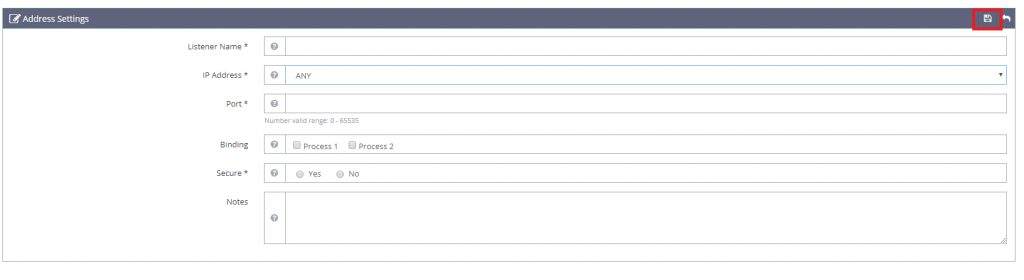
Listener Name kısmına herhangi bir ibare yazıp, “IP Address” kısmından yeni eklediğiniz ip adresini seçin. Port numarasını 80 olarak girin. Bizde iki işlemci olduğundan iki adet “Process” çıkıyor. Kaç işlemci kullanacağını seçebilirsiniz. SSL üzerinden çalıştırmak istiyorsanız “Secure” ibaresine “Yes” deyip, yukarıdaki kaydetme butonuna tıklayın.
Eğer yeni eklediğiniz ip adresi listeden yer almıyorsa openlitespeed servisini yeniden başlatabilirsiniz.
service lsws restartKaydettikten sonra, değişikliklerin etkili olması için, “Graceful Restart” yapmanız gerekiyor.
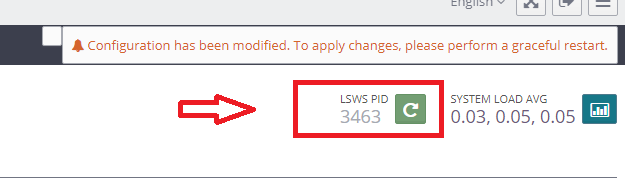
Aynı Listeners sayfasında, büyüteç ikonuna tıklayıp “View” diyelim.
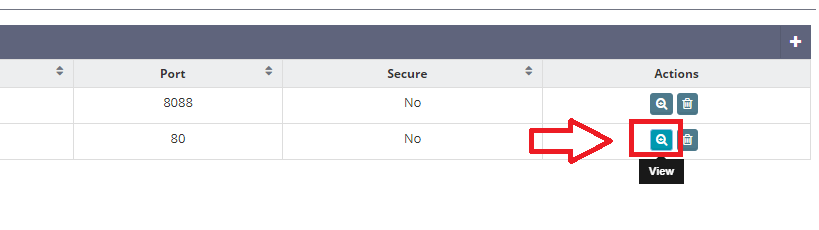
Açılan sayfada, “+” ikonuna basarak Virtual Host ekleyelim;

Vhost ismini seçip, domain ismini yazalım ve kaydet butonu ile kaydedelim.

Girmiş olduğunuz domain, yeni verdiğiniz ip üzerinden çalışacaktır.
Cyberpanel kontrol paneli ile ilgili teknik destek ekibimizden her daim yardım alabilir, Cyberpanel kontrol panelini sanal sunucularimiz üzerinde satın alarak kullanabilirsiniz.






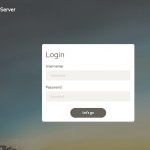



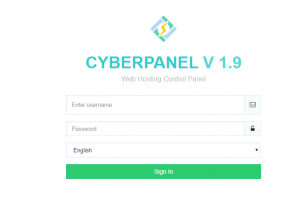
Merhabalar; bahsettiğiniz şekilde işlemi gerçekleştirdim; ama IPADDR kısmında sunucuya bağlandığım standart ip var ikinci ip’yi altına mı ekliyoruz veya nasıl ekliyoruz ? Selamlar, sevgiler
Bu işlemde ethernet kartınızı klonluyorsunuz aslında. Kopyaladığınız dosyada IP adresi yerine yeni IP adresinizi yazıyorsunuz.
Merhaba, evet bahsettiğiniz şekilde “nmtui” yöntemi ile ekledim. Openlitespeed panelinde de görebiliyorum ip adresini; ama ip adresini oradan eklemeye çalıştığımda; bu port daha önceden bulunmaktadır diye hata veriyor. (This port is already in use.)
Merhaba,
Muhtemel hatalı bir işlem yapıyorsunuz gibi. Sunucu yöneticisine veya sunucu hizmeti aldığınız yere danışmanız daha sağlıklı olacaktır.
Yo hayır yanlış anladınız dediğimi sanırım. Bu bölümde zaten diğer web adreslerimin çalıştığı 80 portlu bir bölüm var zaten. Mevcut olarak o bölüm varken ekleme nasıl yapacağım diyorum aslında..